16 imágenes en word
•Descargar como DOC, PDF•
0 recomendaciones•327 vistas
Denunciar
Compartir
Denunciar
Compartir
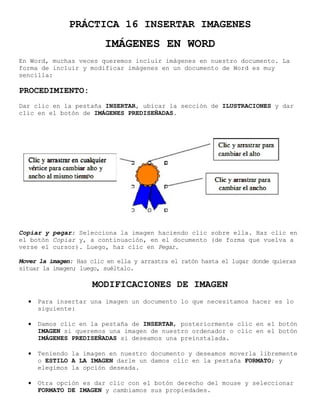
Recomendados
Recomendados
Más contenido relacionado
La actualidad más candente
La actualidad más candente (17)
Similar a 16 imágenes en word
Similar a 16 imágenes en word (20)
Guía ¿Cómo se hace...? Insertar nuestro logo a las fotos

Guía ¿Cómo se hace...? Insertar nuestro logo a las fotos
Más de SECRETARIA DE EDUCACIÓN PUBLICA
Material quimica profesora cristina primera parte semana 23 27 de marzo

Material quimica profesora cristina primera parte semana 23 27 de marzoSECRETARIA DE EDUCACIÓN PUBLICA
Más de SECRETARIA DE EDUCACIÓN PUBLICA (20)
Material quimica profesora cristina primera parte semana 23 27 de marzo

Material quimica profesora cristina primera parte semana 23 27 de marzo
16 imágenes en word
- 1. PRÁCTICA 16 INSERTAR IMAGENES IMÁGENES EN WORD En Word, muchas veces queremos incluir imágenes en nuestro documento. La forma de incluir y modificar imágenes en un documento de Word es muy sencilla: PROCEDIMIENTO: Dar clic en la pestaña INSERTAR, ubicar la sección de ILUSTRACIONES y dar clic en el botón de IMÁGENES PREDISEÑADAS. Copiar y pegar: Selecciona la imagen haciendo clic sobre ella. Haz clic en el botón Copiar y, a continuación, en el documento (de forma que vuelva a verse el cursor). Luego, haz clic en Pegar. Mover la imagen: Has clic en ella y arrastra el ratón hasta el lugar donde quieras situar la imagen; luego, suéltalo. MODIFICACIONES DE IMAGEN • Para insertar una imagen un documento lo que necesitamos hacer es lo siguiente: • Damos clic en la pestaña de INSERTAR, posteriormente clic en el botón IMAGEN si queremos una imagen de nuestro ordenador o clic en el botón IMÁGENES PREDISEÑADAS si deseamos una preinstalada. • Teniendo la imagen en nuestro documento y deseamos moverla libremente o ESTILO A LA IMAGEN darle un damos clic en la pestaña FORMATO; y elegimos la opción deseada. • Otra opción es dar clic con el botón derecho del mouse y seleccionar FORMATO DE IMAGEN y cambiamos sus propiedades.
- 2. PRÁCTICA 16 INSERTAR IMAGENES ACTIVIDAD A REALIZAR
- 3. PRÁCTICA 16 INSERTAR IMAGENES
